Un cluster è una raccolta di host ESXi e macchine virtuali associate con risorse e un'interfaccia di gestione condivise. Per poter ottenere i vantaggi della gestione delle risorse a livello di cluster, è necessario creare un cluster e attivare DRS.
In base al fatto che EVC (Enhanced vMotion Compatibility) sia attivata o meno, DRS si comporta in modo diverso quando si utilizzano macchine virtuali con vSphere Fault Tolerance (vSphere FT) nel cluster.
| EVC | (Bilanciamento del carico) DRS | DRS (Posizionamento iniziale) |
|---|---|---|
| Abilitato | Abilitato (macchine virtuali primarie e secondarie) | Abilitato (macchine virtuali primarie e secondarie) |
| Disattivato | Disabilitato (macchine virtuali primarie e secondarie) | Disabilitato (macchine virtuali primarie) Completamente automatizzato (macchine virtuali secondarie) |
Controllo dell'ammissione e posizionamento iniziale
Quando si tenta di accendere una singola macchina virtuale o un gruppo di macchine virtuali in un cluster abilitato per DRS, vCenter Server esegue il controllo dell'ammissione. Verifica la presenza di risorse sufficienti nel cluster per supportare una o più macchine virtuali.
Se il cluster non dispone di risorse sufficienti per accendere una singola macchina virtuale o una qualsiasi delle macchine virtuali in un tentativo di accensione di un gruppo, viene visualizzato un messaggio. In caso contrario, per ogni macchina virtuale, DRS genera un consiglio relativo all'host in cui eseguire la macchina virtuale ed effettua una delle seguenti azioni
- Esegue automaticamente il consiglio di posizionamento.
- Visualizza il consiglio di posizionamento, che l'utente può quindi scegliere di accettare o sostituire.
Nota: Non vengono forniti consigli di posizionamento iniziale per le macchine virtuali che si trovano in host autonomi o in cluster non DRS. Quando vengono accese, vengono posizionate nell'host in cui si trovano attualmente.
- DRS considera la larghezza di banda della rete. Calcolando la saturazione della rete host, DRS è in grado di prendere decisioni di posizionamento migliori. In questo modo è possibile evitare il peggiornamento delle prestazioni delle macchine virtuali, nonché comprendere meglio l'ambiente.
Attivazione di una singola macchina virtuale
In un cluster DRS, è possibile attivare una singola macchina virtuale e ricevere consigli di posizionamento iniziali.
Quando si attiva una singola macchina virtuale, sono disponibili due tipi di consigli di posizionamento iniziali:
-
È in corso l'attivazione di una singola macchina virtuale e non sono necessari passaggi preliminari.
All'utente viene presentato un elenco di consigli iniziali reciprocamente esclusivi per il posizionamento della macchina virtuale. È possibile selezionarne uno solo.
-
È in corso l'attivazione di una singola macchina virtuale, ma sono necessarie azioni preliminari.
Queste azioni includono l'attivazione di un host in modalità di standby o la migrazione di altre macchine virtuali da un host a un altro. In questo caso, i consigli forniti hanno più righe, che mostrano ciascuna delle azioni preliminari. L'utente può accettare l'intero consiglio o annullare l'attivazione della macchina virtuale.
Accensione di gruppo
È possibile tentare di accendere più macchine virtuali contemporaneamente (accensione di gruppo).
Le macchine virtuali selezionate per il tentativo di accensione di gruppo non devono trovarsi nello stesso cluster DRS. Possono essere selezionate tra cluster, ma devono trovarsi nello stesso Data Center. È inoltre possibile includere macchine virtuali che si trovano in cluster non DRS o in host autonomi. Queste macchine virtuali vengono accese automaticamente e non sono incluse in alcun consiglio di posizionamento iniziale.
I consigli di posizionamento iniziale per i tentativi di accensione del gruppo vengono forniti in base al cluster. Se tutte le azioni relative al posizionamento per un tentativo di accensione del gruppo sono in modalità automatica, le macchine virtuali vengono accese senza alcun consiglio di posizionamento iniziale. Se le azioni relative al posizionamento per una qualsiasi delle macchine virtuali sono in modalità manuale, l'accensione di tutte le macchine virtuali (e di quelle in modalità automatica) è manuale. Queste azioni sono incluse nel consiglio di posizionamento iniziale.
Per ogni cluster DRS a cui appartengono le macchine virtuali che vengono accese, è presente un singolo consiglio, che contiene tutti i prerequisiti (o nessun consiglio). Tutti i consigli specifici per il cluster vengono presentati insieme nella scheda Consigli di accensione.
Quando si tenta di attivare un'accensione di gruppo non automatica e le macchine virtuali non soggette a un consiglio di posizionamento iniziale (che si trovano cioè in host autonomi o in cluster non DRS) vengono incluse, vCenter Server tenta di accenderle automaticamente. Se queste accensioni hanno esito positivo, vengono elencate nella scheda Accensioni avviate. Tutte le macchine virtuali che non si accendono sono elencate nella scheda Accensioni non riuscite.
Accensione di gruppo
Per un tentativo di accensione di gruppo, l'utente seleziona tre macchine virtuali nello stesso Data Center. Le prime due macchine virtuali (VM1 e VM2) si trovano nello stesso DRS cluster (Cluster1), mentre la terza macchina virtuale (VM3) si trova in un host autonomo. VM1 è in modalità automatica e VM2 è in modalità manuale. Per questa situazione, all'utente viene presentato un consiglio di posizionamento iniziale per Cluster1 (nella scheda Consigli di accensione) che consiste in azioni per l'accensione di VM1 e VM2. Viene effettuato un tentativo di accensione automatica di VM3 e, se l'operazione riesce, viene elencata nella scheda Accensioni avviate. Se questo tentativo non riesce, viene elencato nella scheda Accensioni non riuscite.
Migrazione della macchina virtuale
Sebbene DRS esegua posizionamenti iniziali in modo che il carico venga bilanciato tra il cluster, le modifiche del carico della macchina virtuale e della disponibilità delle risorse possono causare lo squilibrio del cluster. Per correggere tali squilibri, DRS genera consigli sulla migrazione.
Se DRS è abilitato sul cluster, il carico può essere distribuito in modo più uniforme per ridurre il grado di questo squilibrio. Ad esempio, i tre host sul lato sinistro della figura seguente non sono bilanciati. Si supponga che Host 1, Host 2 e Host 3 abbiano capacità identica e che tutte le macchine virtuali abbiano la stessa configurazione e lo stesso carico (che include la prenotazione, se impostata). Tuttavia, poiché Host 1 ha sei macchine virtuali, le sue risorse potrebbero essere sovrautilizzate mentre ampie risorse sono disponibili su Host 2 e Host 3. DRS migra (o consiglia la migrazione di) macchine virtuali da Host 1 a Host 2 e Host 3. Sul lato destro del diagramma viene visualizzata la configurazione degli host con bilanciamento del carico corretto.
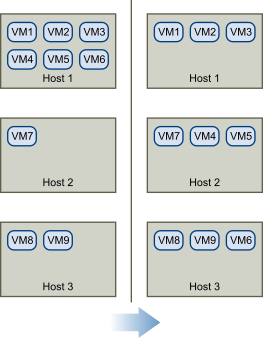
Quando un cluster non viene bilanciato, DRS fornisce consigli o esegue la migrazione delle macchine virtuali, in base al livello di automazione predefinito:
- Se il cluster o una qualsiasi delle macchine virtuali interessate sono manuali o parzialmente automatizzate, vCenter Server non esegue azioni automatiche per bilanciare le risorse. La pagina Riepilogo indica invece che i suggerimenti per la migrazione sono disponibili e la pagina Consigli DRS mostra consigli per le modifiche che consentono di utilizzare le risorse nel cluster nel modo più efficiente possibile.
-
Se il cluster e le macchine virtuali interessate sono tutte completamente automatizzate, vCenter Server esegue la migrazione delle macchine virtuali in esecuzione tra host in base alle esigenze per garantire un utilizzo efficiente delle risorse del cluster.
Nota: Anche in una configurazione di migrazione automatica, gli utenti possono eseguire esplicitamente la migrazione di singole macchine virtuali, ma vCenter Server potrebbero spostare tali macchine virtuali in altri host per ottimizzare le risorse del cluster.
Per impostazione predefinita, viene specificato il livello di automazione per l'intero cluster. È inoltre possibile specificare un livello di automazione personalizzato per le singole macchine virtuali.
Soglia di migrazione DRS
La soglia di migrazione DRS consente di specificare quali suggerimenti vengono generati e quindi applicati (quando le macchine virtuali coinvolte nel consiglio sono in modalità completamente automatizzata) o visualizzati (se in modalità manuale). Questa soglia è una misura di quanto aggressiva sia DRS nel consigliare le migrazioni per migliorare la felicità delle macchine virtuali.
È possibile spostare il cursore della soglia per utilizzare una delle cinque impostazioni, che va da Conservativa a Aggressiva. Più alta è l'impostazione dell'agressività, più frequentemente DRS potrebbe consigliare le migrazioni per migliorare la lentezza delle macchine virtuali. L'impostazione conservativa genera solo consigli prioritari (consigli obbligatori).
Dopo che un consiglio riceve un livello di priorità, questo livello viene confrontato con la soglia di migrazione impostata. Se il livello di priorità è inferiore o uguale all'impostazione della soglia, il consiglio viene applicato (se le macchine virtuali pertinenti sono in modalità completamente automatizzata) o visualizzato all'utente per conferma (se in modalità manuale o parzialmente automatizzata).
Punteggio DRS
Ogni consiglio di migrazione viene calcolato utilizzando la metrica della produttività della macchina virtuale che misura l'efficienza di esecuzione. Questa metrica viene visualizzata come Punteggio DRS nella scheda Riepilogo del cluster nella vSphere Client. I consigli di bilanciamento del carico DRS tentano di migliorare il punteggio DRS di una macchina virtuale. Il punteggio DRS del cluster è una media ponderata dei punteggi DRS delle macchine virtuali attivate nel cluster. Il punteggio DRS del cluster viene visualizzato nel componente misuratore. Il colore della sezione compilata cambia in base al valore corrispondente alla barra nell'istogramma Punteggio DRS macchina virtuale. Le barre nell'istogramma mostrano la percentuale di macchine virtuali con un punteggio DRS compreso in tale intervallo. È possibile visualizzare l'elenco con l'ordinamento e il filtro lato server selezionando la scheda Monitora del cluster e selezionando vSphere DRS, in cui viene visualizzato un elenco delle macchine virtuali del cluster ordinate in ordine crescente in base al punteggio DRS.
Raccomandazioni sulla migrazione
Se si crea un cluster con una modalità predefinita manuale o parzialmente automatizzata, vCenter Server visualizza le raccomandazioni sulla migrazione nella pagina Raccomandazioni DRS.
Il sistema fornisce tutte le raccomandazioni necessarie per applicare le regole e bilanciare le risorse del cluster. Ogni raccomandazione include la macchina virtuale da spostare, l'host (di origine) corrente e l'host di destinazione, nonché un motivo per la raccomandazione. Il motivo può essere uno dei seguenti:
- Bilanciare i carichi o le prenotazioni medie della CPU.
- Bilanciare i carichi o le prenotazioni medie della memoria.
- Soddisfare le prenotazioni dei pool di risorse.
- Soddisfare una regola di affinità.
- L'host sta entrando nella modalità manutenzione o nella modalità standby.
Requisiti del cluster di DRS
Gli host aggiunti a un cluster DRS devono soddisfare determinati requisiti per poter utilizzare correttamente le funzionalità del cluster stesso.
Requisiti dello storage condiviso
Un cluster DRS ha alcuni requisiti di storage condivisi.
Assicurarsi che gli host gestiti utilizzino lo storage condiviso. Lo storage condiviso in genere si trova su un SAN, ma può essere implementato anche utilizzando lo storage condiviso NAS.
Vedere la documentazione Storage di vSphere per informazioni su altri storage condivisi.
Requisiti del volume VMFS condivisi
Un cluster DRS ha determinati requisiti di volume VMFS condivisi.
Configurare tutti gli host gestiti in modo che utilizzino volumi VMFS condivisi.
- Posizionare i dischi di tutte le macchine virtuali in volumi VMFS accessibili per gli host di origine e di destinazione.
- Assicurarsi che il volume VMFS sia sufficientemente grande per archiviare tutti i dischi virtuali per le macchine virtuali.
- Assicurarsi che tutti i volumi VMFS negli host di origine e di destinazione utilizzino i nomi dei volumi e che tutte le macchine virtuali utilizzino tali nomi di volume per specificare i dischi virtuali.
.vmdk file del disco virtuale). Questo requisito non si applica se tutti gli host di origine e destinazione sono ESX Server 3.5 o versione successiva e utilizzando lo scambio host-locale. In tal caso, è supportato vMotion con file di swap su storage non condiviso. I file di swap vengono posizionati in un VMFS per impostazione predefinita, ma gli amministratori potrebbero sostituire la posizione del file utilizzando le opzioni di configurazione avanzate della macchina virtuale.
Requisiti di compatibilità del processore
Un cluster DRS ha determinati requisiti di compatibilità del processore.
Per evitare di limitare le funzioni di DRS, è necessario massimizzare la compatibilità del processore degli host di origine e di destinazione nel cluster.
vMotion trasferisce lo stato dell'architettura in esecuzione di una macchina virtuale tra host ESXi sottostanti. La compatibilità con vMotion significa che i processori dell'host di destinazione devono essere in grado di riprendere l'esecuzione utilizzando le istruzioni equivalenti laddove i processori dell'host di origine siano stati sospesi. Le velocità di clock del processore e le dimensioni della cache possono variare, ma i processori devono appartenere alla stessa classe di vendor (Intel e AMD) e alla stessa famiglia di processori per essere compatibili per la migrazione tramite vMotion.
Le famiglie di processori sono definite dai vendor di processori. È possibile distinguere versioni dei processori diverse all'interno della stessa famiglia confrontando il modello dei processori, il livello di esecuzione delle istruzioni e le funzionalità estese.
A volte i vendor di processori introducono importanti modifiche architetturali all'interno della stessa famiglia di processori (ad esempio estensioni a 64 bit e SSE3). VMware identifica queste eccezioni se non è in possibile garantire la corretta migrazione tramite vMotion.
vCenter Server offre funzionalità che consentono di garantire che le macchine virtuali sottoposte a migrazione tramite vMotion soddisfino i requisiti di compatibilità dei processori. Queste funzionalità includono:
- Enhanced vMotion Compatibility (EVC): è possibile utilizzare EVC per garantire la compatibilità con vMotion per gli host in un cluster. EVC garantisce che tutti gli host di un cluster presentino la stessa funzionalità della CPU impostata sulle macchine virtuali, anche se le CPU effettive negli host sono diverse. Ciò impedisce il mancato esito delle migrazioni con vMotion a causa di CPU non compatibili.
Configurare EVC dalla finestra di dialogo Impostazioni cluster. Gli host in un cluster devono soddisfare determinati requisiti affinché il cluster utilizzi EVC. Per informazioni su EVC e sui requisiti di EVC, vedere la documentazione vCenter Server e gestione degli host.
- Maschere di compatibilità CPU: vCenter Server confronta le funzionalità della CPU disponibili per una macchina virtuale con le funzionalità della CPU dell'host di destinazione per determinare se consentire o meno le migrazioni tramite vMotion. Applicando le maschere di compatibilità CPU alle singole macchine virtuali, è possibile nascondere determinate funzionalità della CPU dalla macchina virtuale e potenzialmente impedire gli errori delle migrazioni tramite vMotion a causa di CPU non compatibili.
Requisiti vMotion per i cluster DRS
Un cluster DRS ha determinati requisiti vMotion.
Per abilitare l'utilizzo dei consigli sulla migrazione di DRS, gli host nel cluster devono far parte di una rete vMotion. Se gli host non si trovano nella rete vMotion, DRS può comunque creare consigli di posizionamento iniziali.
Affinché sia configurato per vMotion, ogni host nel cluster deve soddisfare i seguenti requisiti:
- vMotion non supporta i dischi non formattati o la migrazione delle applicazioni in cluster utilizzando Microsoft Cluster Service (MSCS).
- vMotion richiede una rete di migrazione Ethernet Gigabit privata tra tutti gli host gestiti abilitati per vMotion. Quando vMotion è abilitato in un host gestito, configurare un oggetto identità di rete univoco per l'host gestito e connetterlo alla rete di migrazione privata.
Configurazione di DRS con Virtual Flash
DRS può gestire le macchine virtuali che hanno prenotazioni flash virtuali.
La capacità flash virtuale viene visualizzata come una statistica regolarmente segnalata dall'host al vSphere Client. Ogni volta che DRS viene eseguito, utilizzare il valore di capacità più recente segnalato.
È possibile configurare una risorsa Flash virtuale per host. Questo significa che durante l'accensione della macchina virtuale, DRS non deve selezionare tra diverse risorse flash virtuali in un determinato host.
DRS seleziona un host con capacità flash virtuale sufficiente ad avviare la macchina virtuale. Se DRS non soddisfa la prenotazione flash virtuale di una macchina virtuale, non può essere attivata. DRS gestisce una macchina virtuale accesa con una prenotazione flash virtuale in quanto presenta un'affinità soft con il relativo host corrente. DRS non consiglierà una macchina virtuale di questo tipo per vMotion ad eccezione di motivi obbligatori, come l'attivazione di un host in modalità manutenzione o ridurre il carico su un host su richiesta.
Creazione di un cluster
Un cluster è un gruppo di host. Quando un host viene aggiunto a un cluster, le risorse dell'host diventano parte delle risorse del cluster. Il cluster gestisce le risorse di tutti gli host al suo interno.
Prerequisiti
- Verificare di disporre di autorizzazioni sufficienti per creare un oggetto cluster.
- Verificare che nell'inventario sia presente un data center.
- Se si desidera utilizzare vSAN, è necessario abilitarla prima di configurare vSphere HA.
Procedura
risultati
Il cluster viene aggiunto all'inventario di.
Operazioni successive
Modifica delle impostazioni del cluster
Quando si aggiunge un host a un cluster DRS, le risorse dell'host diventano parte delle risorse del cluster. Oltre a questa aggregazione di risorse, con un cluster DRS è possibile supportare pool di risorse a livello di cluster e applicare criteri di allocazione delle risorse a livello di cluster.
Sono disponibili anche le seguenti funzionalità di gestione delle risorse a livello di cluster.
- Bilanciamento del carico
- La distribuzione e l'utilizzo delle risorse di CPU e memoria per tutti gli host e le macchine virtuali nel cluster vengono monitorati continuamente. DRS confronta queste metriche con un utilizzo ideale delle risorse in base agli attributi dei pool di risorse e delle macchine virtuali del cluster, alla richiesta corrente e all'obiettivo di squilibrio. DRS fornisce quindi consigli o esegue le migrazioni delle macchine virtuali di conseguenza. Vedere Migrazione della macchina virtuale. Quando si accende una macchina virtuale nel cluster, DRS tenta di mantenere un corretto bilanciamento del carico posizionando la macchina virtuale in un host appropriato o fornendo un consiglio. Vedere Controllo dell'ammissione e posizionamento iniziale.
- Gestione alimentazione
- Quando la funzionalità DPM (Distributed Power Management) di vSphere è abilitata, DRS confronta la capacità a livello di cluster e host con le esigenze delle macchine virtuali del cluster, inclusa la richiesta cronologica recente. Quando viene trovata una capacità in eccesso sufficiente, DRS consiglia di attivare la modalità di standby degli host oppure attiva la modalità di alimentazione di standby degli host. DRS accende gli host se è necessaria capacità. In base ai consigli sullo stato di alimentazione dell'host, potrebbe inoltre essere necessario migrare le macchine virtuali verso e dagli host. Vedere Gestione delle risorse di alimentazione.
- Regole di affinità
- È possibile controllare il posizionamento delle macchine virtuali sugli host di un cluster assegnando regole di affinità. Vedere Utilizzo delle regole di affinità con vSphere DRS.
Prerequisiti
Procedura
Operazioni successive
È possibile visualizzare l'utilizzo della memoria per DRS in vSphere Client. Per ulteriori informazioni, vedere:
Impostazione di un livello di automazione personalizzato per una macchina virtuale
Dopo aver creato un cluster DRS, è possibile personalizzare il livello di automazione per singole macchine virtuali in modo da sostituire il livello di automazione predefinito del cluster.
Ad esempio, è possibile selezionare Manuale per macchine virtuali specifiche in un cluster con automazione completa, o Parzialmente automatizzato per macchine virtuali specifiche in un cluster manuale.
Se una macchina virtuale è impostata su Disabilitato, vCenter Server non esegue la migrazione di tale macchina virtuale né fornisce consigli sulla migrazione a tale macchina.
Procedura
risultati
Altri prodotti o funzionalità VMware, come vSphere vApp e vSphere Fault Tolerance, possono sostituire i livelli di automazione delle macchine virtuali in un cluster DRS. Per i dettagli, fare riferimento alla documentazione specifica del prodotto.
Disattivazione di DRS
È possibile spegnere DRS per un cluster.
Quando DRS è disattivato:
- Le regole di affinità non vengono rimosse ma non vengono applicate finché DRS non viene riattivato.
- I gruppi di host e macchine virtuali non vengono rimossi ma non vengono applicati finché DRS non viene riattivato.
- I pool di risorse vengono rimossi definitivamente dal cluster. Per evitare di perdere i pool di risorse, salvare uno snapshot della struttura del pool di risorse nella macchina locale. Quando si attiva DRS, è possibile utilizzare lo snapshot per ripristinare il pool di risorse.
Procedura
- Passare al cluster in vSphere Client.
- Fare clic sulla scheda Configura e fare clic su Servizi.
- In vSphere DRS, fare clic su Modifica.
- Deselezionare la casella di controllo Attiva vSphere DRS .
- Fare clic su OK per disattivare DRS.
- (Facoltativo) Scegliere un'opzione per salvare il pool di risorse.
- Fare clic su Sì per salvare uno snapshot dell'albero dei pool di risorse in una macchina locale.
- Fare clic su No per disattivare DRS senza salvare uno snapshot dell'albero del pool di risorse.
risultati
Ripristina struttura pool di risorse
È possibile ripristinare uno snapshot della struttura pool di risorse precedentemente salvato.
Prerequisiti
- Il vSphere DRS deve essere attivato.
- È possibile ripristinare uno snapshot solo nello stesso cluster in cui è stato creato.
- Nel cluster non sono presenti altri pool di risorse.
- Il backup e il ripristino devono essere sempre eseguiti nella stessa versione di vCenter ed ESXi.
Procedura
- Passare al cluster in vSphere Client.
- Fare clic con il pulsante destro del mouse sul cluster e selezionare Ripristina struttura pool di risorse.
- Fare clic su Sfoglia e individuare il file dello snapshot nella macchina locale.
- Fai clic su Apri.
- Fare clic su OK per ripristinare la struttura pool di risorse.
Riconoscimento del cluster esteso vSAN da parte di DRS
Il riconoscimento del cluster esteso vSAN da parte di DRS è disponibile nei cluster estesi con DRS abilitato. Un cluster esteso vSAN ha una posizione di lettura, in cui la macchina virtuale legge i dati da un sito locale. Il recupero delle letture da un sito remoto può influire sulle prestazioni della macchina virtuale. Grazie al riconoscimento del cluster esteso vSAN, DRS è ora completamente sensibile alla posizione di lettura della macchina virtuale e posiziona la macchina virtuale in un sito in grado di soddisfare completamente la posizione di lettura. Questa operazione è automatica e non sono presenti opzioni configurabili. Il riconoscimento del cluster esteso vSAN da parte di DRS funziona con le regole di affinità esistenti. Funziona anche con VMware Cloud on AWS.
Il cluster esteso vSAN con vSphere HA e vSphere DRS forniscono resilienza in caso di errori, disponendo di due copie dei dati distribuite tra due domini di errore e di un nodo witness in un terzo dominio di errore. I due domini di errore attivi forniscono la replica dei dati in modo che entrambi i domini di errore dispongano di una copia corrente dei dati.
Il cluster esteso vSAN offre un metodo automatico di spostamento dei carichi di lavoro all'interno dei due domini di errore. In caso di errori completi del sito, le macchine virtuali vengono riavviate nel sito secondario da vSphere HA. In questo modo non si verifica alcun tempo di inattività per i carichi di lavoro di produzione critici. Quando il sito primario torna di nuovo online, DRS ribilancia immediatamente le macchine virtuali nel sito primario con host di affinità temporanea. Questo processo fa sì che la macchina virtuale legga e scriva dal sito secondario mentre i componenti dati della macchina virtuale sono ancora in fase di rigenerazione e potrebbe ridurre le prestazioni della macchina virtuale stessa.
Nelle versioni precedenti a vSphere 7.0 U2, è consigliabile modificare DRS dalla modalità completamente automatizzata alla modalità parzialmente automatizzata, per evitare che le macchine virtuali migrino mentre è in corso la risincronizzazione con il sito primario. Reimpostare la modalità completamente automatizzata di DRS solo al termine della risincronizzazione.
Il riconoscimento del cluster esteso vSAN da parte di DRS include una soluzione per la posizione di lettura completamente automatizzata per il ripristino dagli errori in un cluster esteso vSAN. Le informazioni sulla posizione di lettura indicano gli host a cui la macchina virtuale ha accesso completo e DRS utilizza tali informazioni quando posiziona una macchina virtuale in un host nei cluster estesi vSAN. DRS impedisce alle macchine virtuali di tornare al sito primario quando la risincronizzazione di vSAN è ancora in corso durante la fase di ripristino del sito. DRS esegue automaticamente la migrazione di una macchina virtuale nel sito primario quando i suoi componenti dati hanno ottenuto la posizione di lettura completa. In questo modo è possibile utilizzare DRS in modalità completamente automatica in caso di errori completi del sito.
In caso di errori parziali del sito, se una macchina virtuale perde la posizione di lettura perché la perdita di componenti dati è maggiore o uguale alla voce Errori da tollerare, vSphere DRS identificherà le macchine virtuali che utilizzano una larghezza di banda di lettura molto elevata e tenterà di ribilanciarle nel sito secondario. Ciò garantisce che le macchine virtuali con carichi di lavoro di lettura elevati non diminuiscano durante gli errori parziali del sito. Quando il sito primario è di nuovo online e i componenti dati hanno completato la risincronizzazione, la macchina virtuale viene spostata nuovamente nel sito a cui è assegnata.
Posizionamento DRS di vGPU
DRS distribuisce le macchine virtuali vGPU negli host di un cluster.
DRS distribuirà le macchine virtuali vGPU in ampiezza negli host del cluster. L'allocazione frazionata del profilo vGPU per una macchina virtuale può essere soggetta a regole di esclusione reciproca dei profili omogenei.
- Migrare manualmente le macchine virtuali vGPU su un host desiderato per liberare la capacità inutilizzata delle GPU fisiche.
- Utilizzare la stessa configurazione del profilo vGPU in tutte le macchine virtuali vGPU in un cluster.
- Abilitare "Consolidamento GPU" dell'host. Per ulteriori informazioni, vedere Configurazione della grafica dell'host.
- Se DRS Automation è attivo, è consigliabile mettere il cluster o la macchina virtuale in modalità Parzialmente automatizzato, vedere Modifica delle impostazioni del cluster per ulteriori informazioni.
Gestione della memoria overhead di DRS per le macchine virtuali
In vSphere 8.0 U3, la gestione della memoria overhead di DRS per le macchine virtuali che sono in fase di riconfigurazione è stata migliorata.
In VMware vSphere, la memoria overhead si riferisce alla quantità di memoria utilizzata da ESXi per gestire una macchina virtuale. Questa memoria è necessaria per consentire a ESXi di eseguire le proprie funzioni ed è separata dalla memoria guest allocata alle macchine virtuali. La quantità di memoria overhead dipende da diversi fattori, tra cui il numero di CPU virtuali (vCPU), la quantità di memoria allocata alla macchina virtuale, nonché la configurazione e la versione dell'hardware della macchina virtuale. Più vCPU e allocazioni di memoria maggiori comportano un utilizzo di memoria overhead più elevato. In vSphere, DRS funziona con la gestione della memoria ESXi per garantire che l'utilizzo della memoria overhead nella macchina virtuale sia ottimale. DRS gestisce la memoria overhead configurando il limite di memoria overhead della macchina virtuale ed ESXi può utilizzare la memoria overhead entro il limite.
La riconfigurazione di una macchina virtuale in VMware vSphere può influire direttamente sulla memoria overhead che ESXi richiede per gestire una macchina virtuale. Quando si modifica la configurazione di una macchina virtuale, ad esempio modificando il numero di vCPU o la quantità di RAM assegnata oppure aggiungendo hardware virtuale come schede di rete o controller del disco, è possibile che i requisiti di memoria overhead cambino. Ad esempio, la riconfigurazione della prenotazione della macchina virtuale da 250 GB a 0 GB richiede circa 25 MB di utilizzo di memoria overhead. ESXi alloca 25 MB di memoria overhead aggiuntiva per gestire la mappatura della tabella delle pagine tra pagine virtuali e fisiche. vSphere monitora e gestisce queste modifiche. Tuttavia, le versioni di vSphere precedenti non sono personalizzate per supportare questi aumenti di memoria overhead. Se il nuovo aumento di memoria overhead supera il limite di overhead, può causare un errore di riconfigurazione.
In vSphere 8.0 U3, DRS aggiorna proattivamente il limite di memoria overhead della macchina virtuale prima di qualsiasi riconfigurazione. DRS verifica vari fattori, tra cui le specifiche delle risorse della macchina virtuale, i filtri I/O e altri elementi che influiscono sulla memoria overhead. DRS garantisce che il nuovo limite di overhead sia sufficiente per l'aumento previsto della memoria overhead dovuto alle specifiche della macchina virtuale aggiornate dopo la riconfigurazione. Questo ottimizza le prestazioni e la stabilità della macchina virtuale.
La gestione avanzata della memoria overhead di DRS consente di prevenire gli errori di riconfigurazione gestendo in modo intelligente i limiti di memoria overhead prima che una macchina virtuale venga sottoposta alla riconfigurazione. In questo modo, il rischio che si verifichino errori di riconfigurazione risulta notevolmente ridotto. Questo approccio proattivo garantisce un'esperienza più affidabile. Ottimizzando le prestazioni e la stabilità delle macchine virtuali, gli ambienti virtuali possono essere eseguiti in modo efficiente e senza interruzioni, in particolare durante i processi di riconfigurazione critici. Questo miglioramento si integra perfettamente nell'ambiente vSphere esistente, migliorando le prestazioni e l'affidabilità.